
- •Глава 1. Пользовательский интерфейс программы
- •Главное меню
- •Панель инструментов главного окна
- •Панель инструментов окна ансамбля
- •Панель инструментов окна структуры
- •Браузер
- •Ансамбли
- •Инструменты
- •Глава 2. Модули
- •Первичные макросы
- •Первичные структуры
- •Панель, редактирование панели
- •Операции на панели
- •Пресеты
- •Семплирование и ресинтез
- •Модули Table

прямым, пока не встречаются петли обратной связи. Такие петли допускаются, потому что они необходимы для моделирования приборов. В этом случае Reaktor назначает порядок модулей произвольно. Первый модуль в петле обратной связи помечается вертикальной линией синего цвета на соответствующем порту. Это также означает, что автоматически
вставлен модуль  Unit Delay. Здесь этот модуль невидим. Также можно явно установить стартовую точку самостоятельно, используя этот модуль в другом месте.
Unit Delay. Здесь этот модуль невидим. Также можно явно установить стартовую точку самостоятельно, используя этот модуль в другом месте.
Контекстное меню окна структуры
Имеет следующие команды:
Built-In Module – вставляет модули в структуру. Core Cell – вставляет ячейки ядра в структуру. Macro – вставляет макросы.
Instrument – вставляет инструменты.
Paste – вставляет содержимое буфера обмена. Select All – выбирает все объекты в структуре.
Save Instrument/Macro As… сохраняет структуру в файл. Parent – открывает родительскую структуру в том же окне.
Parent Window – делает тоже самое, но уже в вновь созданном окне. Instrument/Macro Properties открывает окно свойств объекта.
Панель, редактирование панели
Панель – это пользовательский интерфейс инструмента. Он соответствует лицевой панели аппаратного синтезатора или модуля, на котором расположены различные элементы управления устройством (кнопки, регуляторы, индикаторы и т.д.). Панель отображается в окне Ensemble Panel.
Контроллеры панели
Некоторые модули Reaktor генерируют или модифицируют аудиосигнал (осцилляторы, фильтры, семплеры, сатураторы и прочие). Другие – управляют сигналом, посылая различные значения на порты входа модулей (это кнопки, регуляторы и.т.д.). Когда эти модули управления отображены на панели инструмента, они называются panel controls (контроллерами панели). Рассмотрим их.

Регуляторы (фейдеры Faders и регуляторы круглого типа Knob). Это контроллеры панели, параметры настройки которых задают значения портов вывода их исходных модулей в структуре. Диапазон возможных значений устанавливается в свойствах: Min и Max. Там же устанавливается разрешение шагов (Stepsize) и разрешающая способность мыши (Mouse Reso) – расстояние, которое должен пройти курсор мыши для того, чтобы изменить значение.
Если вы установите Stepsize в 0, то Reaktor автоматически выставит количество шагов в 127, в границах возможных значений.
Можно менять текущее значение регулятора, перетаскивая его мышью или используя клавиши курсора, если регулятор в данный момент выбран (кликом мыши на нем). Также можно управлять регулятором по MIDI-протоколу.

Используя страницу Appearance свойств регулятора, можно выбрать различный режим отображения регулятора: Visible (регулятор можно спрятать), Label (отображает название регулятора), Picture (отображает сам регулятор), Value (отображает значение регулятора), Size (можно выбрать из нескольких видов отображения размера), Length (длинна или высота фейдера в пикселях, не действует на регулятор типа Knob). Также для фейдеров доступны опции Hide Scale (показывает разметку) и Hide Groove (показывает слот, по которому двигается указатель). Про Skin Bitmap и Head расскажем чуть ниже.
Кнопки (Button)
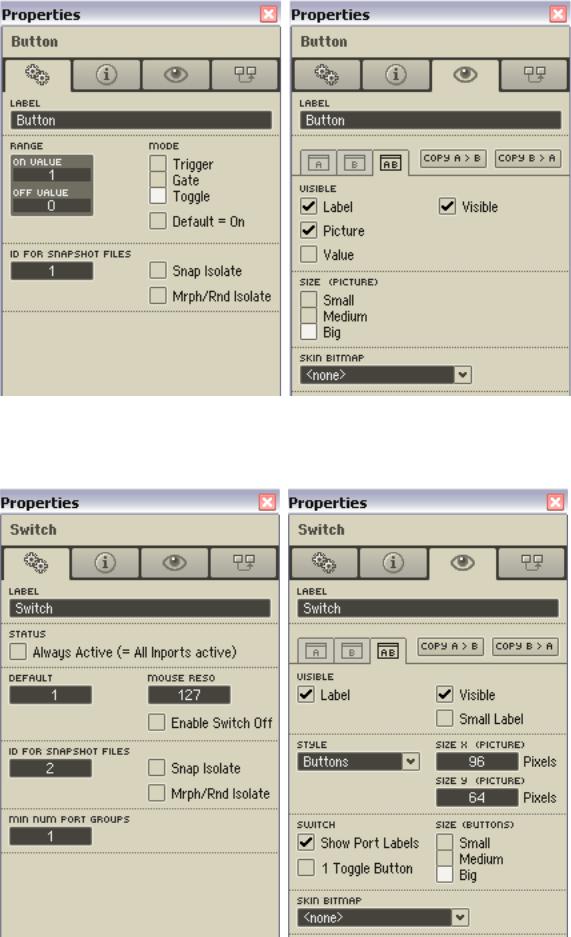
Кнопки работают в качестве переключателей. У этого объекта панели в свойствах устанавливаются два значения: On Value и Off Value. Вы можете переключать кнопку кликая по ней мышью. Также можно переключать кнопку по MIDI.
Переключатель (Switch)

Переключатель определяет, какой из сигналов портов ввода будет направлен в выходной порт. Например, если вы хотите переключать два разных осциллятора. Переключатель может иметь как большое количество выводов, так и один. В последнем случае переключатель будет работать как выключатель, то есть пропускать или блокировать входящий сигнал. Переключается мышью, клавиатурой или также по MIDI.
В свойствах можно выбрать стиль отображения (Style), размеры (Size – размеры в стиле отображения кнопок переключателя; Size X и Size Y, не применимы для стиля отображения Buttons).
Если вы используете переключатель между двумя режимами, можете использовать режим 1 Toggle Buttion чтобы отобразить одну кнопку вместо двух.
Список (List)
Позволяет выбрать значение контроллера из списка предопределенных значений. Вы можете выбрать эти значения, а также их метки (имена, которые будут отображаться в

списке) в свойствах. Num Entries – количество элементов в списке. Кнопками Append, Insert, Delete можно добавить новую запись в конец, вставить после выделенной или удалить.
В таблице, доступной к редактированию отображаются # (номер записи), Label (имя элемента в списке), Value (численное значение, соответствующее элементу списка). В поле Default можно выбрать элемент списка, активный по умолчанию.
Контекстное меню
Следующее контекстное меню может появиться при выделенном контроллере управления:
MIDI Learn – переходит в режим назначения MIDI-контроллера. Set to Default – устанавливает значение по умолчанию.
Show in Structure – открывает структуру, в которой расположен модуль данного контролера.
Properties – открывает окно свойств.
Скины Панели управления
Эти настройки дают возможность настроить изображения некоторых контроллеров, применяя к ним различные скины. Можно применить к модулям fader, knob, button, list, switches, модулю Receive, lamp, meters.
Скин фейдера.
Существует два типа: однокартинный и анимированный (мультикартинный). В первом случае картинка используется в качестве указателя фейдера. Если размер рисунка изменен (по вертикали или горизонтали) рисунок будет подогнан к размеру указателя фейдера. В противном случае указатель будет иметь оригинальные размеры рисунка. Вы можете использовать настройку Head (Pixels) чтобы добавить головку вашему указателю (см. ниже). Установив здесь 0, указатель будет входить в точные размеры тела фейдера. При других установках будет создана выступ головки указателя, шириной в количество указанных пикселей.
В анимированном скине весь фейдер (не только указатель) будет заменен картинкой. Таким образом, размер фейдера будет определен размером картинки, а установки размера самого фейдера будут игнорированы. Количество состояний фейдера будет равно количеству кадров анимации, которое устанавливается в свойствах картинки (эти свойства доступны в выпадающем меню выбора картинки).
Скины для Knob
Скины этого регулятора всегда обрабатываются как анимированные. Весь регулятор заменяется изображением анимированной картинки, и ее размер определяет размер регулятора.
Скины для Button (List Switch, Receive)
Скин кнопки использует четырехкадровую анимацию. Картинки определяют 4 состояния (в порядке перечисления): выключенное не нажатое, включенное не нажатое, выключенное нажатое, включенное нажатое. Размер кнопки будет определяться размером выбранной картинки, если же выбраны опции Resizable, то размер картинки будет

совпадать с размером кнопки (также можно выбрать отдельную фиксацию размера по вертикали или по горизонтали).
Модули List, Switch и Receive также могут иметь подобные скины, если их стиль отображения выбран как стиль Button (кнопки).
Скин для Lamps (лампа)
Скин лампы использует двухкадровую анимацию. Это состояние отсутствия индикации и когда лампа горит. Свойства картинки настраиваются таким же образом, как и ранее.
Скин для Meter (измеритель)
Здесь существует два типа скинов: «вкл-выкл» и анимированный. Первый тип использует двухкадровую анимацию, которая показывает состояние, в котором находится измеритель: включен или выключен. В анимированном скине используется многокадровая картинка. Количество состояний измерителя соответствует количеству кадров в картинке.
Свойства подключений контроллеров панели
Большинство контроллеров панели имеют настройки на странице свойств Connection.
Receive MIDI.
Activate MIDI In – когда опция активна, значения контроллеров панели могут быть изменены входящими MIDI-сообщениями. Вы можете выбрать между MIDI Controller и Polyphonic Aftertouch сообщениями, и вы можете определить номер контроллер или послекасательной ноты.
Soft Takeover – когда опция включена, то контроллеры не будут затронуты пока входящее сообщение передает текущее значение контроллера (или повышение, или понижение). Эта опция предотвращает быстрые скачки в значении контроллера, когда позиция программного котроллера не соответствует значению контроллера аппаратных средств, что может произойти, например, при отображении на экране или при смене пресета.
Incremental – если активна, входящие MIDI-сообщения интерпретируются как прибывающие от возрастающего контроллера. Возрастающие контроллеры (которые также называют бесконечно-ротационными или продолжительными) существуют во многих схемах MIDI-управления, включая NI инструменты 4 версии.
Panel to MIDI – активация этой опции позволяет Reaktor посылать MIDI-сообщения всякий раз, когда контроллеры будут модифицированы при помощи мыши.
Remote to MIDI – если активна, то Reaktor посылает (ретранслирует) на выход MIDIпортов те сообщения, которые пришли, чтобы изменить некоторый контроллер панели. При работе с секвенсором, примите во внимание, что могут возникнуть петли обратной связи, что приведет к тому перегрузке MIDI-канала.
Controller, Poly Aftertouch и MIDI Note – определяют тип сообщения, которым управляется контроллер.
Cont/Note – здесь можно установить значение MIDI-контроллера или ноты, которые связаны с контроллером панели.
Connection
Эти настройки доступны для модулей Fader, Knob, Button, Switch, XY, Lamp, Meter,
Multi Picture и Multi Text. Заметим, что они также возможны для MIDI In и MIDI Out
модулей, таким образом, они позволяют осуществить связь между различными инструментами или макросами. Эта секция контроллеров внутренних, «беспроводных» соединения внутри Reaktor, также допускает OSC-соединения между приложениями Reaktor запущенными на разных компьютерах соединенных при помощи OSC. Чтобы создать внутреннее подключение требуется выполнить две операции: выбрать контролер панели, который вы хотите использовать как контроллер-мастер и нажать самую верхнюю кнопку справа от списка; выбрать контроллер панели, который вы хотите использовать как контроллер-ведомый и нажать среднюю кнопку. Можно делать выбор, в любом порядке. Один контроллер-мастер может управлять несколькими контроллерамиведомыми. В этом случае список будет более длинным.
Чтобы создать OSC-подключение, можно использовать два выпадающих меню с названиями OSC Source и OSC Target. Первое меню отображает контроллер на другом компьютере с Reaktor, от которых уже значения были получены по OSC. Если Reaktor не получал никаких OSC-данных, то этот выпадающий список будет пуст. Второе меню показывает список других OSC Reaktor компьютеров (в сети). Это тот же самый список, который можно найти, вызвав окно OSC Settings… из главного меню программы. Нужно использовать это выпадающее меню чтобы сказать другому (целевому) OSC-компьютеру для того чтобы поместить этот контроллер в свое OSC Source меню.
Любое существующее внутреннее подключение или подключение по OSC для модуля будет перечислено в списке соединений Connection. Если модуль будет хозяином подключения, в списке появится надпись «to», тогда как если это ведомый, там будет написан префикс «from». Чтобы удалить строку – необходимо выделить ее в списке и нажать клавишу Delete (на которой изображено мусорное ведро).
Последние две установки внизу окна Connection определяют, должно ли управление панели появляться как выбираемый параметр в плагине программы-хоста листа
